Définition d’un catalogue de produits
Configurez le catalogue de produits avec la collection de produits que vous vendez et leurs informations tarifaires.
Pourboire
Si vous souhaitez essayer Dynamics 365 Sales gratuitement, vous pouvez vous inscrire à un essai de 30 jours.
Licences et rôles requis
| Type de condition requise | Vous devez disposer d’une |
|---|---|
| Licence | Dynamics 365 Sales Premium, Dynamics 365 Sales Enterprise ou Dynamics 365 Sales Professional Pour plus d’informations : Tarification de Dynamics 365 Sales |
| Rôles de sécurité | Administrateur système Pour plus d’informations : Rôles de sécurité prédéfinis pour Sales |
Processus de mise en place du catalogue de produits
Un catalogue de produits est un ensemble de produits avec leurs informations de prix. Pour configurer des tarifs, vous devez définir les unités dans lesquelles vos produits sont vendus, le montant à facturer pour chaque unité et les remises que vous souhaitez offrir en fonction du volume acheté.
Note
Les familles de produits ne sont prises en charge que dans les licences Sales Enterprise et Sales Premium.
Regardez cette vidéo pour comprendre les composants d’un catalogue de produits et comment les configurer :
Outre la configuration de la tarification des produits, le catalogue de produits prend également en charge la taxonomie de produit qui vous permet de créer une classification élaborée des produits. Cela vous permet de vous assurer que vos clients reçoivent la solution la plus appropriée et la plus complète.
Parce que les unités, les remises et les prix sont liés les uns aux autres, il est important que vous créiez chacun de ces composants dans un catalogue de produits en procédant comme suit :
| Step | Description | Rubriques connexes |
|---|---|---|
| 1 | Créez des types de remises pour proposer vos produits et services à des prix différents, selon la quantité achetée. | Configurer des types de remises |
| 2 | Définissez les mesures ou quantités dans lesquelles vos produits seront disponibles. | Créer un groupe d’unités et y ajouter des unités |
| 3 | Créez des produits pour les articles que vous vendez. Vous pouvez créer un produit autonome ou un produit au sein d’une famille en fonction de la façon dont vous souhaitez organiser et classer vos produits. Chaque produit que vous créez est associé à un groupe d’unités et à une unité par défaut. Vous pouvez aussi créer une offre groupée autonome ou une offre groupée au sein d’une famille de produits. | Créer une famille de produits |
| 4 | Définissez la tarification de vos produits. | Créer des tarifs et des éléments tarifaires pour définir la tarification des produits |
| 5 | Ajoutez des éléments tarifaires. Un élément tarifaire définit le prix par unité d’un produit. Ajoutez chaque nouveau produit à un ou plusieurs tarifs en tant qu’élément tarifaire. Vous pouvez faire ceci soit à partir du formulaire du produit, soit à partir du formulaire des tarifs. | Créer une famille de produits - OU - Créer des tarifs et des éléments tarifaires pour définir la tarification des produits |
| 6 | Sélectionnez l’un des tarifs auquel vous avez ajouté le produit comme tarif par défaut de ce produit. Dynamics 365 Sales utilise le tarif par défaut pour les calculs lorsque le tarif associé dans l’opportunité ou la commande du produit ne contient aucune définition tarifaire. | Créer une famille de produits |
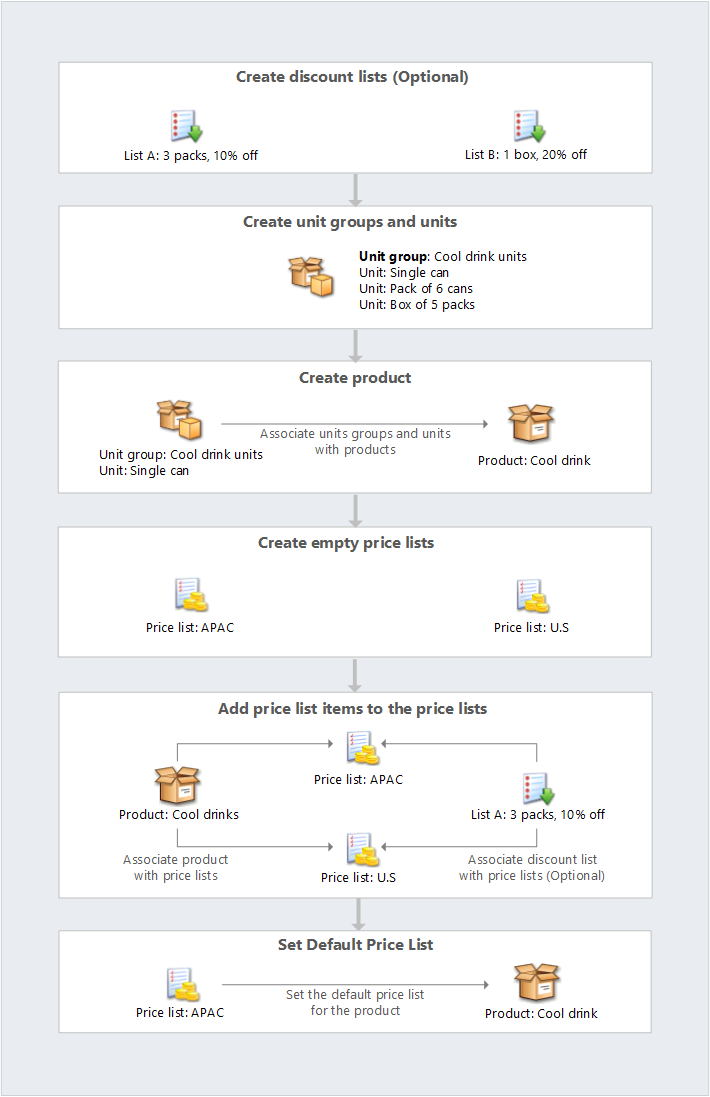
Voir aussi
Créer une famille de produits
Découverte des principes de base de Dynamics 365 Sales